
Quand il s'agit de traitement de texte, Microsoft Word reste le leader, en particulier dans les environnements professionnels. Mais ce n'est pas le seul jeu en ville 8 Meilleures solutions de rechange Microsoft Office pour les utilisateurs de Mac 8 Meilleures solutions de rechange Microsoft Office pour les utilisateurs Mac Juste abandonné Windows pour un Mac? Voici les meilleures alternatives Microsoft Office. Lire la suite . Beaucoup de propriétaires de Mac se tournent vers les pages d'Apple.
Pourquoi devriez-vous utiliser Pages? Une bonne raison est que c'est gratuit. Les raisons d'utiliser iWork au lieu de Microsoft Office 5 raisons pour lesquelles vous devez utiliser iWork au lieu de Microsoft Office De nombreux utilisateurs Office de longue date ne voudront pas abandonner les applications auxquelles ils sont habitués. travailler avec, mais il est temps de donner une autre chance à iWork. Lire la suite, anciennement connu sous le nom iWork. Outre Pages, cette suite comprend Numbers application de feuille de calcul et le logiciel de présentation Keynote.
Le prix n'est pas la seule raison de donner un tour à Pages Comment le nouvel iWork pour iCloud fonctionne avec vos appareils Apple Comment le nouvel iWork pour iCloud fonctionne avec vos appareils Apple iWork pour iCloud est une suite d'applications de bureau en ligne (comprenant Pages, Keynote, et Numbers) qui se synchronisent avec les versions Mac et iOS des programmes. Les versions en ligne d'iWork reflètent la plupart des ... Lire la suite. Le logiciel est rempli de modèles prêts à l'emploi qui rendront votre travail fantastique.
Bases des pages
À son niveau le plus basique, Pages est un traitement de texte Write !: Un traitement de texte minimal avec Cloud Sync, Markdown & More Write !: Un traitement de texte minimal avec Cloud Sync, Markdown & More Que vous soyez un blogueur, preneur de notes, ou toxicomane de médias sociaux soucieux de la qualité, une application comme Write pourrait aller un long chemin. Lire la suite . En tant que tel, vous pouvez utiliser le logiciel pour les activités quotidiennes de traitement de texte, telles que la création d'un document, l'écriture et la modification de texte, l'importation d'éléments tels que des graphiques et des images, etc.
Pages fait également un excellent travail d'ouverture des formats de documents non-Apple, y compris les documents Microsoft Word. Inversement, vous pouvez enregistrer des documents de Pages dans différents formats, notamment Microsoft Word, PDF et Texte brut.
Grâce à iCloud, vous pouvez ouvrir et modifier des documents Pages sur d'autres appareils, y compris sur iPhone et iPad. Lors de l'accès à vos documents depuis iCloud.com Fonctionnement du nouvel iWork pour iCloud avec vos appareils Apple Fonctionnement du nouvel iWork pour iCloud avec vos appareils Apple iWork for iCloud est une suite d'applications bureautiques en ligne (comprenant Pages, Keynote et Numbers) cette synchronisation avec les versions Mac et iOS des programmes. Les versions en ligne d'iWork reflètent la plupart des ... Lire la suite, vous pouvez également faire la même chose sur les machines Windows.
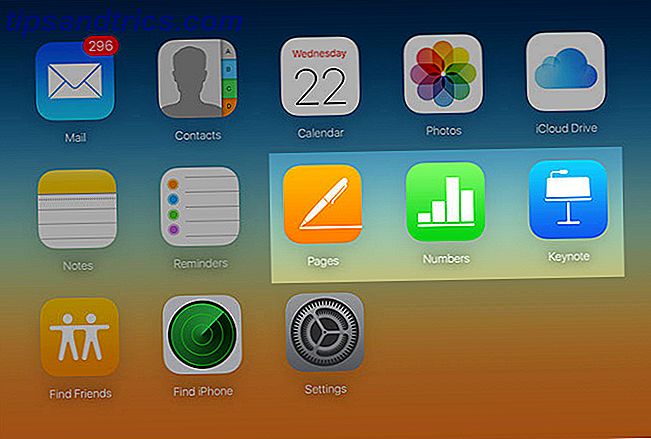
Pages enregistre automatiquement les documents pendant que vous travaillez. Pour les nouveaux fichiers, Pages appelle le fichier quelque chose comme Sans titre 1 . Lorsque vous êtes prêt à nommer le fichier, allez dans Fichier> Enregistrer dans la barre de menu et donnez un nom au fichier.
Pour dupliquer le fichier, sélectionnez Fichier> Dupliquer, puis attribuez-lui un nouveau nom. Tout changement fait après cela sera sur le nouveau fichier, pas l'original. Pour enregistrer une copie d'un document dans un autre format, vous devez l'exporter à l'aide de la commande Fichier> Exporter vers .
La puissance des modèles
L'une des caractéristiques les plus importantes de Pages est sa collection de modèles prêts à l'emploi. Vous pouvez utiliser ces modèles pour créer des documents professionnels sans repartir de zéro.
Ces modèles relèvent de plusieurs catégories, y compris les rapports, papeterie, CV, Flyers et affiches, cartes, certificats, bulletins d'information, et plus encore. Vous pouvez également accéder à trois modèles supplémentaires dans la catégorie Basique, notamment Blanc, Paysage vierge et Prise de notes. Vous pouvez également créer vos propres modèles, qui apparaissent sous Mes modèles .
Pour le travail de tous les jours, j'utilise un gabarit Pages vierge ou un autre outil de traitement de texte. Est-il temps d'abandonner Pages et Word pour Ulysse? Est-il temps d'abandonner les pages et le mot pour Ulysse? En 2016, tout le monde n'a pas besoin d'un programme de traitement de texte complet, c'est pourquoi un logiciel comme Ulysse existe. Lire la suite . Quand j'ai quelque chose de plus créatif à l'esprit, je me tourne souvent vers les catégories Flyers & Posters ou Certificats.
Lorsque vous ouvrez Pages, cliquez sur Nouveau document en bas à gauche dans les fenêtres Pages principales pour commencer ce processus. Vous pouvez également aller Fichier> Nouveau pour créer un nouveau document lorsque vous êtes déjà dans l'application. Cela vous amène à l'écran du modèle Pages principal.
Sur la gauche, vous verrez chaque catégorie de modèle. Lorsque vous cliquez sur un nom de catégorie, vous verrez des vignettes pour chaque modèle disponible pour cette catégorie. Une fois que vous avez trouvé un modèle à utiliser, mettez-le en surbrillance et sélectionnez Choisir.
La première fois que j'ai fait l'expérience des modèles Pages, c'est lorsqu'un ami m'a demandé de l'aider à créer un bulletin pour un club local. Je n'arrivais pas à croire à quel point le document avait l'air d'un petit travail. Voici quelques étapes simples pour créer de beaux documents en utilisant les modèles de Pages:
Création de documents géniaux à l'aide d'un modèle
1. Ouvrez Pages, créez un nouveau document et choisissez un modèle.
 2. Modifiez le texte et remplacez les photos.
2. Modifiez le texte et remplacez les photos.

3. Utilisez la barre d'outils pour ajouter plus de pages si nécessaire.

4. Assurez-vous de sauvegarder votre travail et d'exporter vers un format de votre choix.

Plus de modèles
Apple fournit déjà de nombreux modèles de pages. Si vous en voulez plus, pensez à iWorkCommunity. C'est ici que vous pouvez trouver des centaines de modèles de pages gratuites d'autres utilisateurs. Des modèles pour les nombres et Keynote sont également disponibles.
Créez vos propres modèles
Pourquoi arrêter là? Si vous avez un côté artistique, pensez à concevoir des modèles, soit pour un usage personnel ou pour partager avec d'autres. Vous pouvez commencer à créer votre modèle à partir de zéro en ouvrant une page vierge ou en modifiant un modèle existant.
Si vous partez de zéro, assurez-vous d'ajouter des éléments à vos documents, tels que des zones de texte et des formes. Pour ce faire, allez dans le menu Insertion ou en cliquant sur l'icône dans la barre d'outils.

Pour remplir les zones de texte, vous pouvez générer des "Lorem Ipsum" à partir du générateur Lipsum.

Pour ajouter des photos, de la musique et des films à votre modèle, cliquez sur l'icône Média dans la barre d'outils.

Insérez des images en les faisant glisser et en les déposant dans votre document.

Vous pouvez modifier tous les éléments d'une page à l'aide de l' inspecteur sous Affichage> Afficher l'inspecteur . C'est le même processus que vous utilisez pour les documents Pages standard. Vous pouvez ajouter autant de pages que vous le souhaitez, en fonction de vos besoins.
Une fois que vous avez terminé la configuration de votre modèle, vous devez activer chaque élément de chaque page en tant qu'espaces réservés. De cette façon, vous pouvez personnaliser ces sections plus tard lorsqu'il s'agit de transformer le modèle en document.
Pour ce faire, accédez à Format> Avancé> Définir comme espace réservé de texte ou Format> Avancé> Définir comme espace réservé de média, en fonction du type d'élément.

La dernière étape consiste à enregistrer votre document en tant que modèle, sous Fichier> Enregistrer en tant que modèle. Vous pouvez enregistrer le modèle sur votre ordinateur uniquement en tant que fichier ou dans le sélecteur de modèles. Si vous sélectionnez ce dernier, vous devrez nommer le modèle.
Vos modèles apparaîtront sous Mes modèles sur l'écran d'ouverture des pages. Vous pouvez supprimer des modèles en cliquant avec le bouton droit sur la miniature du modèle.
Partage de modèles
Si vous souhaitez partager vos créations, elles sont disponibles lorsque vous enregistrez d'autres fichiers Pages. Généralement, cela se trouve sous votre lecteur iCloud> Pages .
Créez un chef-d'œuvre en quelques minutes
L'utilisation de Pages et du reste de la suite iWork présente de nombreux avantages. La possibilité d'utiliser et de créer des modèles n'est que l'un d'entre eux. Organisez votre vie avec des nombres pour Mac Organisez votre vie avec des nombres pour Mac Les nouveaux Mac viennent avec des nombres, un programme de feuille de calcul qui est parfait pour vous aider à s'organiser. Lire la suite .
Utilisez-vous des modèles iWork et avez-vous des conseils? Faites-nous savoir en utilisant les commentaires ci-dessous.



